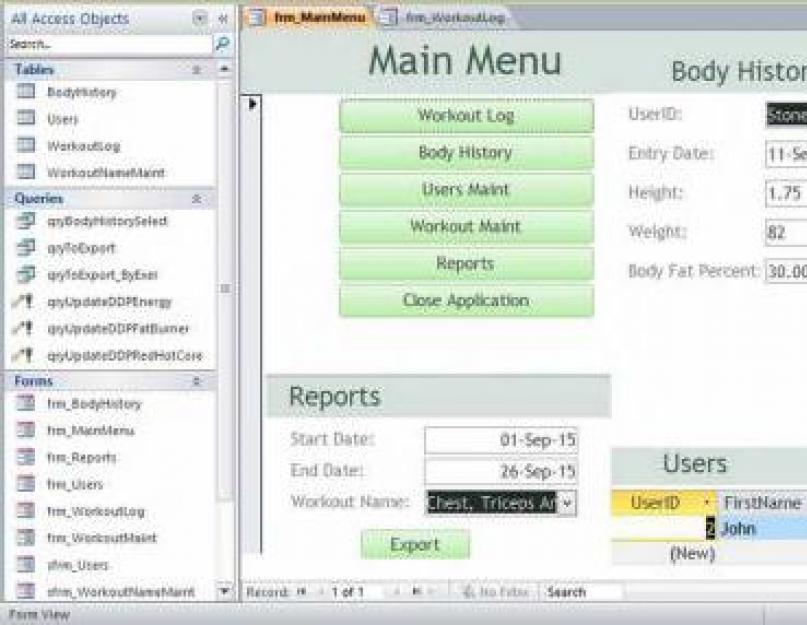Любой пользователь компьютерных систем на основе Windows знает, что в стандартный пакет офисных программ от Microsoft любой версии входит уникальный редактор Access. Это что за программа, как с ней работать, сейчас и будет рассмотрено. Естественно, здесь будут приведены только начальные азы, поскольку описание абсолютно всех возможностей приложения займет не одну страницу.
Что такое Access?
Что же собой представляет эта программа? Access - это полнофункциональная система для работы с любого типа на основе реляционной модели с возможностью динамического обмена данными с другими приложениями или интернет-публикациями. Она предусматривает применение инструментов автоматизации обработки информации любого типа, которая представляется в структурированном виде.
Кроме того, Access - это еще пакет, в котором предусмотрена поддержка элементов ActiveX, что существенно расширяет возможности программы в плане того, что она может использовать не только табличные или текстовые компоненты, но и мультимедиа, и объекты в интернете. Устанавливаемые в приложении связи между позволяют производить точное отслеживание изменений в любой из них с автоматической корректировкой параметров в других.
Основные направления в использовании приложения
Неудивительно, что в большинстве случаев используется для полной автоматизации процессов анализа каких-то процессов в бухгалтерии, бизнесе и т. д. Благодаря универсальной структуре, программа может устранять появление так называемой избыточности данных, когда требуется изменить какой-то один параметр не путем ввода нового, а через корректирование старого, причем так, чтобы его изменение отобразилось во всех связанных БД.

Например, на предприятии с помощью Access ведется учет поставщиков, клиентов и мероприятий, в которых они задействованы. У одного поставщика изменяются банковские реквизиты. Достаточно в их изменить, как автоматическая корректировка коснется всех остальных БД. Будет произведена замена данных, а не ввод новых наряду с существующими. И это изменение коснется тех же связанных мероприятий. То есть в некотором смысле пользователь получает полную автоматизацию.
То же самое касается, например, Когда какая-то группа товара продается через соответствующее подразделение предприятия, товарные позиции автоматически списываются в базе данных товара, который имеется в наличии на складе. Но это самые простые примеры. На самом деле приложение имеет куда более широкие возможности.
Структура Microsoft Access
Что же касается удобства работы, оно достигается благодаря наличию основных элементов, играющих важнейшую роль при анализе и обработке данных БД. Среди главных элементов выделяют следующие:
- таблица - элемент, хранящий основную информацию в определенном формате (числовой, текстовый, графический и т. д.);
- запрос - средство обращения к связанным элементам, другим базам данных или сторонним программам;
- форма - представление информации или данных в удобном для пользователя виде;
- отчет - вывод обработанных результатов;
- макрос - исполняемый элемент, позволяющий производить определенные действия при возникновении какого-то события, создании запроса, формировании отчета;
- модуль - средства языка Visual Basic, позволяющие существенно расширить возможности программы на основе создания процедур и использования многочисленных функций.
Связь с другими программами и внешними базами данных
Как уже понятно, Access - это программа, позволяющая не только использовать собственные данные, вводимые пользователем, но и связывать их между собой. Возможности приложения таковы, что информация может быть импортирована из других приложений (FoxPro, Paradox, Excel, Word и др.). Для упрощения процедур данные можно не импортировать, а связать, причем не только с указанными программами, а и с источниками в сетевом окружении или в интернете.
Сам же процесс связывания осуществляется на основе запросов по типу того, как работают базы данных SQL (Access их тоже поддерживает).
Создание на основе шаблонов
В Access таблица является главным элементом. По внешнему виду этот компонент очень схож с таблицами Excel, однако возможности Access намного шире, а принципы работы с такими элементами имеют свои отличительные особенности.

Тем не менее создать собственную базу данных при запуске программы можно достаточно просто. После появления приветственного окна пользователю предоставляется выбор шаблонов, на основе которых и будет создана будущая структура БД в виде таблицы. Это так называемое представление Backstage. Здесь можно найти встроенные заготовки, которые пригодятся для выполнения конкретных задач, или обратиться к поиску на официальном ресурсе Microsoft, если в списке ни один из них не соответствует потребностям пользователя (хотя такое маловероятно).
База данных с нуля
Если же пользователю ничего не подошло и он хочет сделать БД самостоятельно, при создании нового файла в соответствующем меню нужно выбрать пустую базу данных. Тут стоит учесть некоторые ограничения. Например, БД для настольных ПК не поддерживают интернет-публикации, а веб-базы не согласуются с некоторыми функциями предыдущих.

Создав начальную таблицу, можно переходить к внесению данных. Обратите внимание, что данные можно вводить исключительно в смежные столбцы и строки. Также не стоит добавлять между ними пустые ячейки по типу того, как это делается в Excel. Кроме того, важнейшим условием является то, что каждый столбец должен содержать данные только одного типа, то есть, если изначально формат предусматривает использование даты и времени, информация с вычислениями на основе экспоненты, введенная в столбце, распознаваться не будет. Так что по возможности планировать таблицу нужно именно в этом ракурсе. Для упрощения работы можно использовать и специальный режим конструктора.
Нюансы импорта и связывания данных с другими источниками
Что касается импорта данных, здесь возможности у программы практически не ограничены. Главным условием является только то, что импортируемые данные должны быть разбиты по типу табличных (как таблицы в Excel или Word). Если же импорт производится, например, в текстовом варианте из «Блокнота», создать подобную структуру можно при помощи табулятора (клавиша Tab).

Можно использовать списки SharePoint, а также связывать данные для упрощения работы. Для этого применяется специальная команда на вкладке внешних данных, расположенной в группе импорта и связывания. Здесь предлагаются уже готовые решения (Excel, Word и т. д.). При выборе останется только указать расположение нужного файла, место сохранения в текущей базе данных и подтвердить выбор.
Заключение
Таково приложение Access. Программа является весьма популярной среди широкого круга пользователей, поскольку ее разработчики постарались максимально объединить в ней возможности других программных продуктов этого типа. И именно это сделало данное приложение очень гибким в настройке и автоматизированном применении большинства функций. Остается добавить, что Access - это очень мощное средство обработки данных, хотя здесь и были рассмотрены только самые начальные сведения о приложении.
Сегодня любой пользователь компьютерных систем на основе Windows знает, что в стандартный пакет офисных программ от компании Microsoft входит уникальный редактор под названием Access. Что собой представляет данная программа и как работать с ней, мы сейчас и рассмотрим. В данной статье, конечно, будут приведены только основные вопросы работы программой. Полное описание всех возможностей данного приложения займет не одну страницу.
Access: что это такое?
Что же собой представляет программа Microsoft Access? Access – это полнофункциональная программа, которая предназначена для работы с базами данных любого типа. В основе данной программы используется модель динамического обмена данными с интернет-публикациями и другими приложениями. Данная программа предусматривает использование инструментов автоматизации обработки любого типа информации, представленной в структурированном виде. Помимо всего прочего, Access это еще и пакет программ, в котором предусмотрена поддержка элементов ActiveX. Это существенно расширяет возможности программы в том плане, что она может использовать не только текстовые и табличные компоненты, но и объекты из интернета, и мультимедиа. Связи, устанавливаемые в приложении между базами данных (БД), дают возможность осуществлять точное отслеживание изменений в любой из них и автоматически корректировать параметры в других.
Access: основные направления использования приложения
Совершенно не удивительно, что в большинстве случаев Microsoft Access используется для полной автоматизации процессов анализа данных в бизнесе, бухгалтерии и так далее. Программа, благодаря своей универсальной структуре, может устранять появление так называемой избыточности данных, когда необходимо изменить какой-то параметр не путем ввода нового, а за счет корректирования старого, причем таким образом, чтобы данное изменение было отображено во всех связанных базах данных. На предприятии при помощи Access может вестись учет поставщиков, клиентов и мероприятий, в которые они вовлечены. Предположим, у поставщика меняются банковские реквизиты. Тогда достаточно будет изменить их в базе данных, и автоматическая корректировка коснется остальных баз данных. При этом будет осуществлена замена данных, а не ввод новой информации наряду с существующей. Это изменение будет касаться только связанных мероприятий. В некотором смысле пользователь получает полную автоматизацию. Это же касается и складского учета. Предположим, какая-то группа товаров продается через соответствующее подразделение предприятия. Тогда товарные позиции будут автоматически списаны в базе данных товара, имеющегося в наличии на складе. Стоит отметить, что это только самые простые примеры. Приложение на самом деле имеет более широкие возможности.
Microsoft Access: структура
Если же говорить об удобстве работы, то оно может быть достигнуто благодаря наличию основных элементов, которые играют важную роль при анализе и обработке данных. К основным элементам можно отнести следующие:
- Таблица – это элемент, в котором хранится основная информация в определенном формате (текстовый, числовой, графический);
- Запрос – это средство обращения к связанным элементам, другим базам данных или сторонним программам;
- Форма – это предоставление данных или информации в удобном для пользователя виде;
- Отчет – это вывод обработанных результатов;
- Макрос – это исполняемый элемент, который позволяет при возникновении какого-то события выполнять определенные действия, формирование отчета, создание запроса;
- Модуль – представляет собой средство языка Visual Basic, которое позволяет существенно расширить возможности программы на основе использования многочисленных функций и создания процедур;
Microsoft Access: связь с внешними базами данных и другими программами
Как уже должно быть понятно, Microsoft Access позволяет не только использовать собственные данные, вводимые пользователем, но и связывать их между собой. Возможности программы таковы, что информация может быть импортирована из различных приложений, например, Paradox, FoxPro, Excel, Word итак далее. Данные для упрощения процедур можно не импортировать, а связывать, причем не только с данными программами, но и с источниками в интернете или сетевом окружении. Сам процесс связывания осуществляется на базе запросов по типу того, как работают базы данных SQL. Кстати программа Access их тоже поддерживает.
Как создать базы данных на основе шаблонов?
В программе Microsoft Access основным элементом является таблица. Данный компонент по внешнему виду очень похож на таблицы Excel, однако он имеет более широкие возможности. Да и принцип работы с данными элементами имеет свои отличительные особенности. Однако создать при запуске свою собственную базу данных довольно просто. Пользователю после появления приветственного окна предоставляется выбор шаблонов, на основе которых и будет создана будущая структура базы данных в форме таблицы. По-другому данное представление называется Backstage. Тут вы сможете найти и встроенные заготовки, которые понадобятся вам при выполнении конкретных задач. Если ни одна из представленных заготовок не соответствует требования пользователя, что маловероятно, можно обратиться к поиску на официальном ресурсе компании Microsoft. Когда нужный шаблон будет выбран, его нужно будет сохранить в виде файла, указав при этом имя и местоположение. Приложение после этого автоматически сформирует нужную табличную структуру.
Как создать базу данных с нуля?
В данном вопросе стоит учитывать ряд ограничений. Так, например, базы данных для настольных персональных компьютеров не поддерживают интернет-публикации. Веб-базы не согласуются с некоторыми функциями предыдущих. После того как начальная таблица будет создана, можно будет переходить к внесению информации. Стоит обратить особое внимание на тот момент, что данные можно вносить исключительно в смежные строки и столбцы. Не стоит также добавлять между ними пустые ячейки, как это делается в приложении Excel.Важнейшим условием является то, что в каждом столбце должны содержаться данные только одного типа. Таким образом, если формат изначально предусматривает использование даты и времени, то введенная в столбце информация с вычислениями на основе экспоненты распознаваться не будет. По возможности нужно планировать таблицу именно в этом ракурсе. Чтобы упростить работу, можно использовать специальный режим конструктора.
Особенности импорта и связывания данных с другими источниками
Если говорить об импорте данных, то здесь программа Microsoft Access имеет практически неограниченные возможности. Главное условие заключается в том, что импортируемые данные должны быть разбиты по типу табличных, как это делается в Wordили Excel. Если импорт осуществляется, например, в текстовом варианте программы «Блокнот», то для создания подобной структуры можно использовать клавишу «Tab»(табулятор). Также имеется возможность использования списков Share Point и связывания данных для упрощения работы. Для этой цели на вкладке внешних данных, которая расположена в группе связывания и импорта, применяется специальная команда. Тут также предлагаются и уже готовые решения (Word, Excel итак далее). В случае выбора останется указать только расположение необходимого файла, место хранения в текущей базе данных, а затем подтвердить сделанный выбор.
Послесловие
Таким образом, выглядит приложение Access. На данный момент эта программа пользуется большой популярностью среди широкого круга пользователей, так как ее разработчики, старались объединить в ней возможности других программ данного типа. Это и позволило сделать данное приложение очень гибким в автоматизации большинства необходимых функций и настройке. Можно только добавить, что программа Microsoft Access представляет собой мощный программный продукт для обработки данных. Access позволяет с легкостью создавать базы данных и управлять ими. Данный программный продукт подходит как для небольших проектов, так и для крупного бизнеса. Access является прекрасным помощником для хранения информации различного рода.
Обновленный интерфейс
Интерфейс Access 2010 включает в себя 3 основных элемента:
Кроме того, объекты базы данных теперь могут располагаться в компактных вкладках.
Визуальное проектирование форм

Суть технологии заключается в том, что в часть открытого диалогового окна выводятся разные подчиненные окна. Дополнительно можно воспользоваться одним из шести предустановленных шаблонов, или же загрузить новые с веб-сайта Office.com. Каждый шаблон - готовое приложение с набором таблиц, форм и всего необходимого.

Улучшенный конструктор макросов
Отдельно стоит отметить улучшенный конструктор макросов, который, благодаря автоматизации, делает очень упрощает работу с базами данных,. С помощью конструктора макросов вы сможете сократить время на выполнение однотипных операций, свести к минимуму количество ошибок в работе и без труда справиться со сложной логикой. Все это несомненно пригодится для создания более отказоустойчивых приложений. Также были добавлены макросы для работы с веб-базами данных.

Шаблоны
В Microsoft Access встроены несколько профессиональных шаблонов, с помощью которых можно создать базу данных с контактами, событиями, проектами, активами. Шаблон можно редактировать, причем редактировать что угодно: таблицы и формы, запросы, макросы, связи между таблицами, даже отчеты. Кроме предустановленных, на office.com доступны и другие шаблоны.